电脑彩色打印怎么打印 打印机彩色打印设置步骤
更新时间:2023-11-27 18:07:35作者:xtliu
电脑彩色打印怎么打印,电脑彩色打印已经成为如今办公室、学校和家庭中不可或缺的重要工具,对于一些初次接触彩色打印的用户来说,设置打印机进行彩色打印可能会成为一项具有挑战性的任务。了解和掌握正确的彩色打印设置步骤是非常必要的。在本文中我们将为您介绍一些简单而有效的彩色打印设置步骤,以帮助您轻松地实现高质量的彩色打印效果。无论是打印重要的工作文件还是美丽的照片,通过正确的设置,您将能够获得令人满意的彩色打印结果。
具体方法:
1.要实现彩色打印,首先打印机要支持彩色打印。接着用Word打开需要打印的文档。

2.在打开的Word文档中点击左上角的“文件”菜单
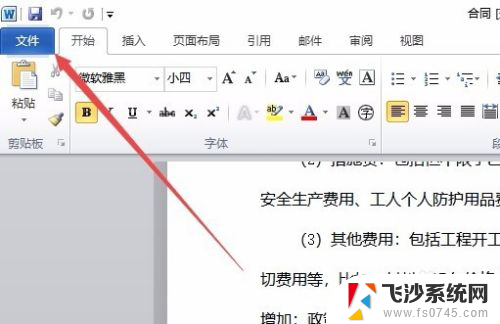
3.在打开的文件菜单中点击“打印”菜单项。
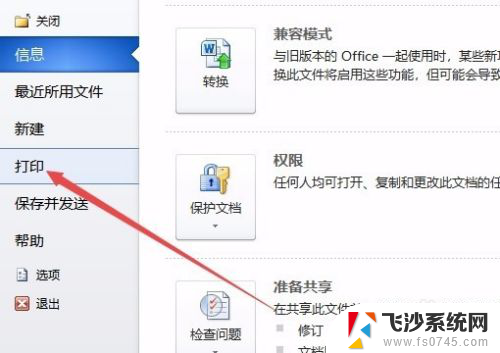
4.在右侧打开的窗口中点击“打印机属性”快捷链接。
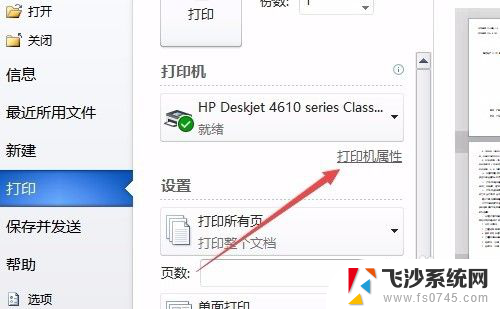
5.这时就会打开打印机属性窗口,点击上面的“纸张/质量”选项卡。
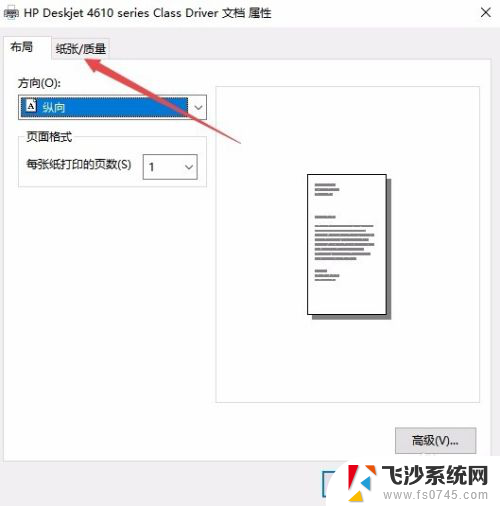
6.在打开的纸张窗口中,选择颜色一栏中的“彩色”项,最后点击确定按钮。
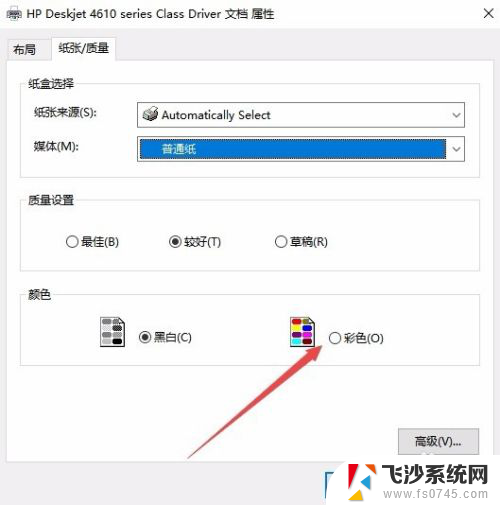
7.回到打印页面后,点击“打印”按钮就可以了。
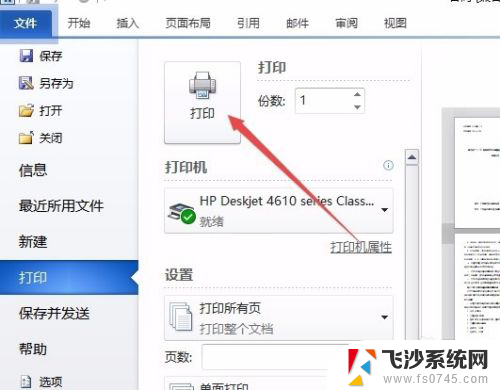
以上就是电脑彩色打印的全部内容,如果还有不清楚的用户,可以参考以上小编的步骤进行操作,希望对大家有所帮助。
电脑彩色打印怎么打印 打印机彩色打印设置步骤相关教程
-
 打印彩色怎么设置 打印机彩色打印设置步骤
打印彩色怎么设置 打印机彩色打印设置步骤2024-01-19
-
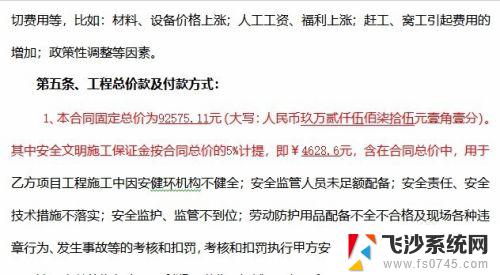 惠普彩色打印设置 打印机彩色打印设置步骤
惠普彩色打印设置 打印机彩色打印设置步骤2023-10-07
-
 打印机怎么选择打印彩色 打印机如何设置彩色打印
打印机怎么选择打印彩色 打印机如何设置彩色打印2023-12-12
-
 打印机如何彩色打印 打印机如何设置彩色打印
打印机如何彩色打印 打印机如何设置彩色打印2024-02-06
- 如何彩色打印图片 打印机如何设置彩色打印
- hp打印机如何设置彩色打印 打印机彩色打印设置步骤
- 彩色打印机怎样设置成黑白打印 打印机彩色打印如何切换为黑白打印
- 打印机彩色没墨了怎么设置黑色打印 彩色打印机默认黑白打印设置方法
- 打印机怎么黑白打印 打印机彩色打印设置黑白
- 惠普打印机怎么打印彩色的图片 打印彩色文件的步骤
- 电脑如何硬盘分区合并 电脑硬盘分区合并注意事项
- 连接网络但是无法上网咋回事 电脑显示网络连接成功但无法上网
- 苹果笔记本装windows后如何切换 苹果笔记本装了双系统怎么切换到Windows
- 电脑输入法找不到 电脑输入法图标不见了如何处理
- 怎么卸载不用的软件 电脑上多余软件的删除方法
- 微信语音没声音麦克风也打开了 微信语音播放没有声音怎么办
电脑教程推荐
- 1 如何屏蔽edge浏览器 Windows 10 如何禁用Microsoft Edge
- 2 如何调整微信声音大小 怎样调节微信提示音大小
- 3 怎样让笔记本风扇声音变小 如何减少笔记本风扇的噪音
- 4 word中的箭头符号怎么打 在Word中怎么输入箭头图标
- 5 笔记本电脑调节亮度不起作用了怎么回事? 笔记本电脑键盘亮度调节键失灵
- 6 笔记本关掉触摸板快捷键 笔记本触摸板关闭方法
- 7 word文档选项打勾方框怎么添加 Word中怎样插入一个可勾选的方框
- 8 宽带已经连接上但是无法上网 电脑显示网络连接成功但无法上网怎么解决
- 9 iphone怎么用数据线传输文件到电脑 iPhone 数据线 如何传输文件
- 10 电脑蓝屏0*000000f4 电脑蓝屏代码0X000000f4解决方法